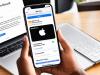У каждого авторизованного пользователя продуктов от компании Apple имеется своя уникальная учетная запись в данной системе – Apple ID. В нем хранится вся информация о приобретенных приложениях, выбранных и закрепленных способах оплаты, устройствах, работающих с этим пользовательским аккаунтом и так далее.
Вопрос относительно того, как удалить старый Apple ID, может возникнуть по абсолютно любой причине, будь то:
- Смена устройства или операционной сети.
- Передача телефона другому лицу и прочее.
Тем не менее, он остается актуальным.
Далее в данной статье будут приведены несколько способов того, как удалить или заморозить старый аккаунт Apple ID.
Обращение к службе поддержки
Первый вариант того, как удалить Apple ID. Он предполагает полное и безвозвратное исчезновение аккаунта. Выполняется это следующим образом:
- Перейти на главную страницу Apple в интернете. Зайти в раздел службы поддержки.
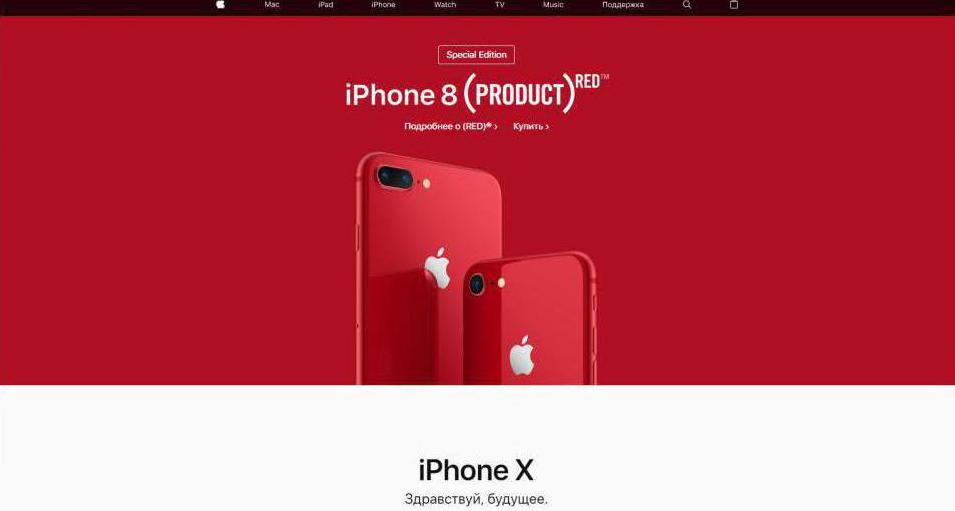
- В появившемся окне заполнить все необходимые поля. Стоит отметить, что запрос на удаление должен писаться строго на английском языке. В том случае, если уровень знаний не позволяет описать проблему самостоятельно, перед тем, как удалить Apple ID данным способом, ознакомьтесь с примерами заполнения в интернете и воспользуйтесь любым качественным переводчиком. Он может выдать некоторые данные недостоверно, но такой способ заполнения не является причиной для отказа в оказании услуги.
- В качестве электронной почты указывается та, на которую был зарегистрирован аккаунт.
- В пункте Subject указать, что возникло желание или необходимость удалить Apple ID. Каким образом описать ситуацию – выбирайте сами.
- В строку Comment вносятся причины проведения данной процедуры.
- Отправить запрос, нажав на кнопку Submit Suggestion.
Письмо с ссылкой для удаления аккаунта придет в течение месяца. Создать новый Apple ID, используя эту же почту, будет невозможно.
Привязка несуществующего электронного адреса
Данный способ подразумевает привязку аккаунта к адресу, который не существует. Это выполняется, согласно следующему алгоритму:
- Зайти на основную страницу компании Apple в интернете.
- Найти через поиск Apple ID и выбрать функцию «Управлять Apple ID».
- Открыть аккаунт и изменить настоящий e-mail. Вы имеете возможность ввести незарегистрированный или просто видоизменить нынешний. Все пункты при совершении данного действия должны быть подтверждены (отмечены зеленым).
- Сохранить сделанные изменения.
Следуя этому алгоритму, вы замораживаете старый аккаунт. А на имеющийся адрес можете зарегистрировать новый.
Как удалить Apple ID с устройства?
Этот вариант выполнения требуемой операции подразумевает полное исчезновение данных с одного устройства с возможностью создания и дальнейшего использования нового аккаунта. Способ описан для последней серии мобильной операционной системы IOS 11.3. Чтобы успешно воплотить задуманное, следует выполнить нижеперечисленные действия:
- Зайти в программу «Настройки».
- Выбрать самый верхний пункт «Apple ID, iCloud…» (панель пользователя).
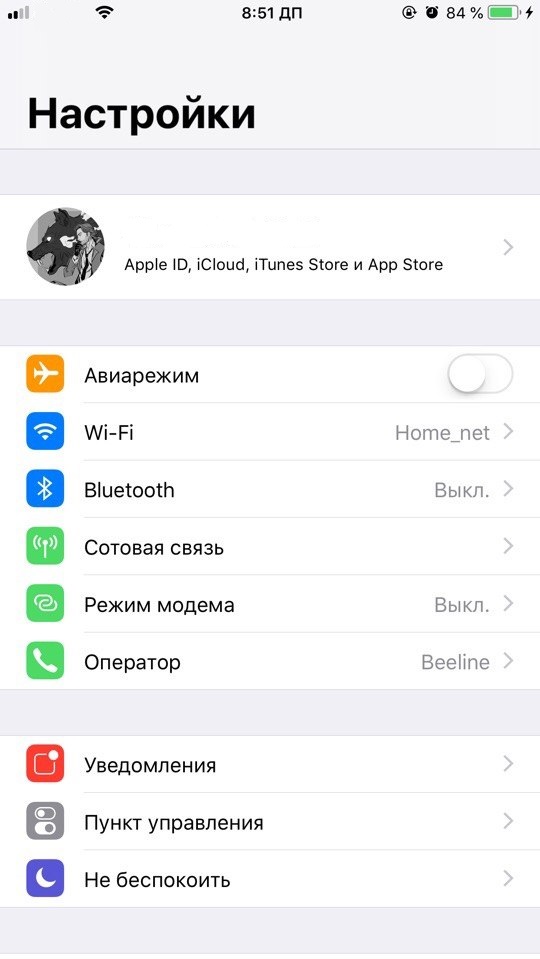
- В открывшемся меню спуститься к самому последнему пункту раздела и выбрать функцию «Выйти».
Данная команда позволит использовать данное устройство новым пользователем.
Изменение данных
Подобный пункт будет необходим к прочтению теми, у кого возник вопрос относительно того, как удалить пароль Apple ID. Алгоритм продемонстрирован на примере последней мобильной операционной системы IOS 11.3. Делается это следующим образом:
- Перейти в программу «Настройки».
- Зайти в пункт управления учетной записью. Он самый первый в появившемся меню.
- В открывшейся вкладке выбрать строку с надписью «Пароль и безопасность». Она вторая сверху.
- Перед тем, как перейти в раздел, устройство попросит ввести свой настоящий пароль от действующего аккаунта.
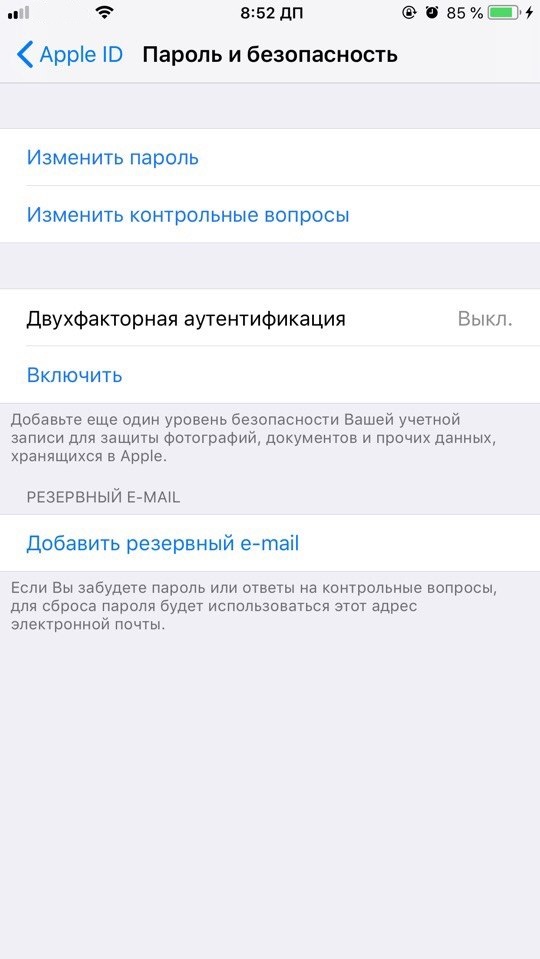
- Далее необходимо выбрать первую строку в появившемся меню «Изменить пароль».
- Нужно написать ответы на проверочные вопросы, которые вы вводили при создании своего Apple ID.
- По завершении данной процедуры появится меню с формой изменения пароля.
- Письмо с подтверждением придет на указанный электронный адрес.
Итоги
Как можно было заметить из приведенной статьи, удалить свой Apple ID и пароль от него достаточно просто. Единственное, при желании полностью избавиться от аккаунта возникнет необходимость провести время в ожидании ответа от службы поддержки.
Удачи!